Meta-optimering af din opskrift
Indtast URL’en til din opskrift og de søgeord, du gerne vil optimere til.
Indtast URL’en til din opskrift og de søgeord, du gerne vil optimere til.
Har du ikke Google Analytics på din blog endnu? Så går du glip af en masse værdifuld viden om dine besøgende!
Du får her en guide til hvordan du opretter og installerer en Google Analytics på din blog, helt uden at skulle indsætte koder alle mulige steder.
Først skal vi have oprettet en Google analytics konto til dig, dette gøres her, du skal bare have en Google-konto for at komme i gang.
Når du er logget ind bliver du mødt at dette syn, hvis altså du ikke har oprettet en Google Analytics før. Her trykker du bare “Tilmeld dig” og går videre til oprettelses-siden.
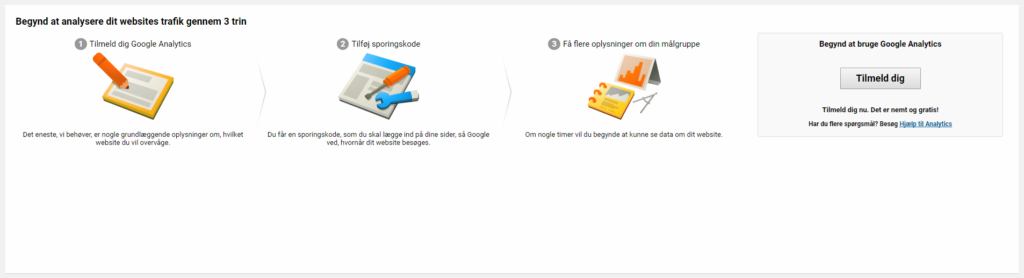
Nu skal der udfyldes lidt info på din blog, de 2 øverste er kun for at du kan finde rundt i din Analyticskonto, når vi kommer til Webadressen er det meget vigtigt at dette er den korrekte adresse du indtaster.
Bid mærke i at du skal vælge om det er med eller uden SSL (http://dinblog.dk eller https://dinblog.dk), husk også om din webadresse er med eller uden www. Dernæst skal der vælges kategori og så tidszone, resten på siden kan du lade være som det er.
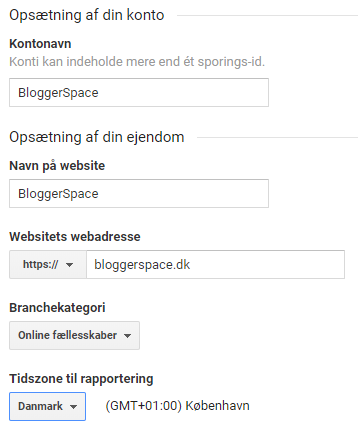
Når du har trykket “Hent sporings-id”, så skal du acceptere deres brugerbetingelser
Nu skal vi have den installeret på bloggen så de 2 ting snakker sammen.
Først skal du finde og installere pluginnet “Google Analytics for WordPress by MonsterInsights” på din blog, når det er installeret og du er gået ind i pluginnets indstillinger, så ser det sådan her ud:
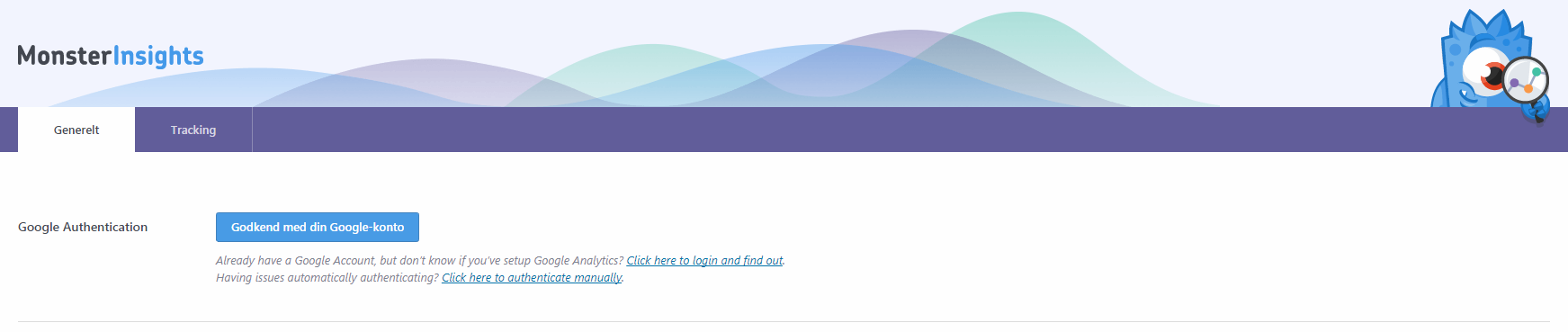
Her trykker du på “Godkend med din Google-konto“, hvor du bliver guidet igennem sammenkoblingen med bloggen – Det skulle gerne være nogenlunde at komme igennem.
Efter sammenkoblingen, skulle din skærm gerne se sådan her ud:
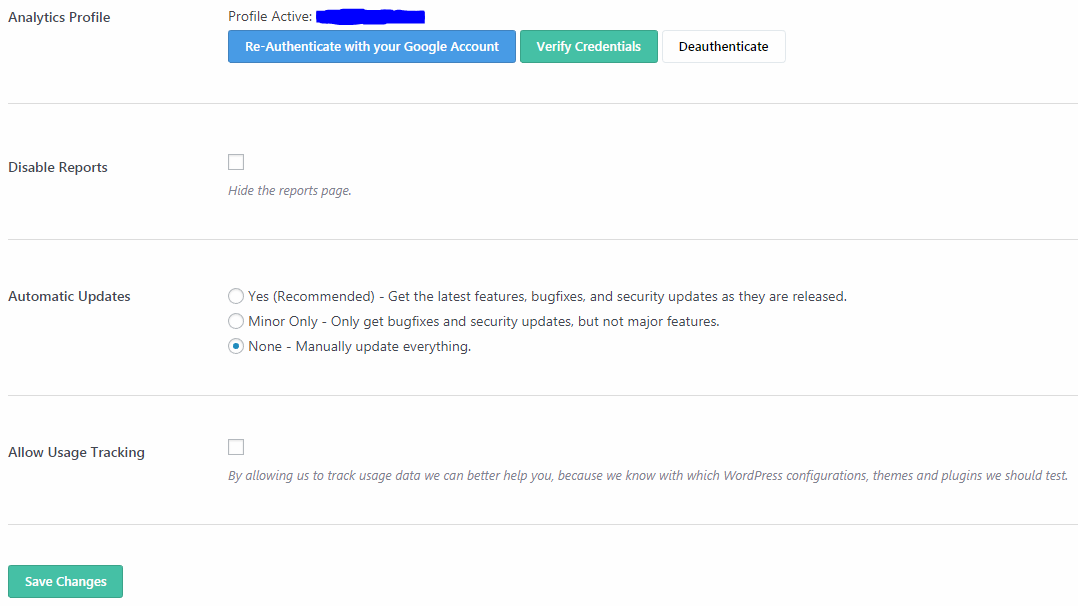
Tryk nu på “Verify Credentials“, kommer der en bekræftelse, så er det hele nu sat op. Wohooo! Godt gået!
Tryk på “Save Changes” og du er nu klar til at lære en hulens masse mere om dine besøgende på siden!